記事のアクセス数をカウントするプラグイン WP PostViews
WP PostViewsのプラグインを導入すると、各投稿記事ごとのアクセス数をカウントすることが出来ます。
サイドバーにアクセス数の多い順にランキングを表示したり出来ますので、人気記事を探すのに便利なプラグインです。
アクセス数は、カスタムフィールドでカウントされますので、アクセス数の多い順に記事を並び替える(ソートする)など出来、大変おすすめです。
導入の仕方や設定について、説明していきたいと思います。
WP PostViewsの導入、設定について
まずは、インストールして「有効化」してください。 基本的にコレだけでアクセスのカウントはされます。
おすすめの設定などについて説明していきます。
管理画面の「設定」->「PostViews」 で設定します。各項目について簡単に説明します。
Count Views From: カウントする対象を選択 Everyone(全員)、Guests Only(訪問者のみ)、
Registered Users Only(管理人のみ)
おすすめの設定は、 Everyone(全員)です。
Exclude Bot Views: ロボット検索を対象外にするか選択 No(カウントに含める)、Yes(含めない)
Views Template: 数値を表示する時の書式 初期設定は、%VIEW_COUNT% views
初期設定の場合 例: 150 views のようにカウントが表示される
とくに変更しなくて良いと思います。
Most Viewed Template: 人気記事のランキング表示のテンプレート
サイドバーで表示する時などの表示の仕方です。
個人的には、以下の記述で表示するように設定しています。
<li><a href="%POST_URL%" title="%POST_TITLE%">%POST_TITLE%</a> </li>
基本的にほとんど初期設定でも大丈夫です。
後の設定は、とくに必要ありません。
一番下は、WP PostViewsをアンインストールする時の項目です。WP PostViewsは、カスタムフィールドに「views」という名前でアクセス数をカウントしますので、アンインストールする時、カスタムフィールドの値も消すのに、このアンインストールする項目は使います。普段は、触る必要はないです。
サイドバーにアクセス数の多い順にランキングを表示する
WP-PostViewsをインストールすると、 ウィジェットに「Views」という項目が追加されます。
この項目を追加すれば、サイドバーに人気記事ランキングが表示できます。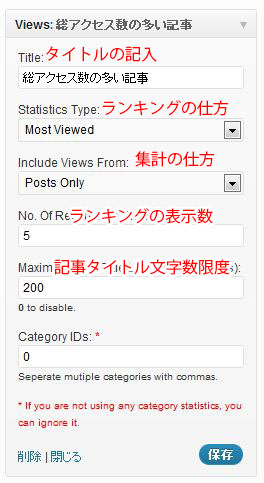
オプションの内容はだいたいこんな感じです。内容を上と同じように設定するのを推奨します。
















質問です!デフォルトで使った場合、アクセス数はどこに表示されるのですか?
WP PostViewsの場合、「有効化」すると、アクセス数は管理画面の投稿一覧の部分で確認できます。(表示がない場合は、「投稿」の「表示オプション」で表示させてください。)
新たに「views」というものが追加され、各投稿記事のカスタムフィールドの
「views」の値が表示されます。
管理画面でなくHPなどでアクセス数の多い記事のリストを表示させたい場合は、
ウィジェット(サイドバー)などに設定すれば簡単に表示することも出来ます。
またその時の表示のさせ方(アクセス数を表示したりする場合)も
自由に指定することもできます。